Hỗ trợ tư vấn
Tư vấn - Giải đáp - Hỗ trợ đặt tài liệu
Mua gói Pro để tải file trên Download.vn và trải nghiệm website không quảng cáo
Tìm hiểu thêm » Hỗ trợ qua ZaloRào cản lớn nhất với người dùng Việt khi mua ứng dụng di động là phương thức thanh toán, rất may giờ đây Microsoft đã cho phép người dùng thanh toán ứng dụng hay trò chơi từ Windows Phone Store thông qua tài khoản điện thoại. Hiện tại mới hỗ trợ người dùng SIM Viettel, hy vọng trong tương lai sẽ hỗ trợ những mạng di động còn lại.
Đây có thể coi là bước tiến giúp người dùng dễ dàng tiếp cận các ứng dụng trả phí trên Windows Phone, giờ đây người dùng có thể mua bất kỳ ứng dụng hay game nào mình yêu thích về sử dụng rồi. Mời các bạn tham khảo bài viết dưới đây để biết cách mua ứng dụng hay mua trò chơi trên Windows Phone bằng tài khoản điện thoại.
Bước 1: Đầu tiên truy cập vào biểu tượng hình bánh răng (Settings), chọn Region để chọn vùng.
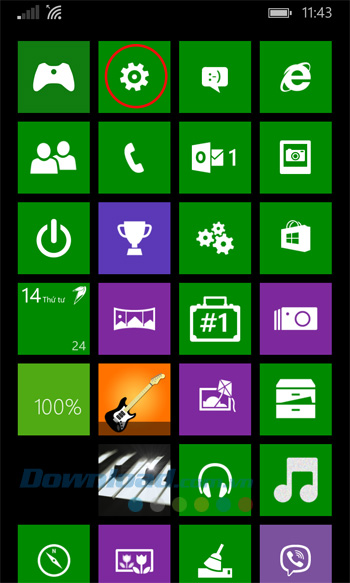
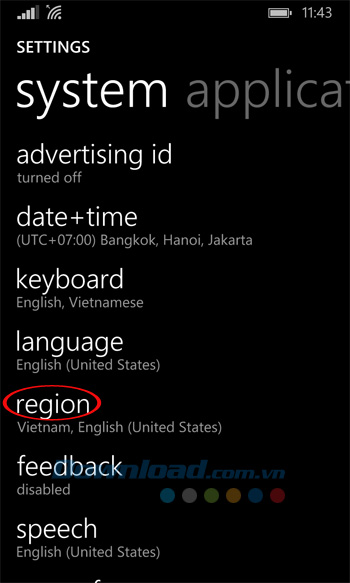
Bước 2: Tại cửa sổ Region bạn có thể tùy chọn:
Sau khi nhấn vào Country/Region sẽ xuất hiện danh sách quốc gia cho bạn lựa chọn, ở đây chúng ta hãy chọn Vietnam.
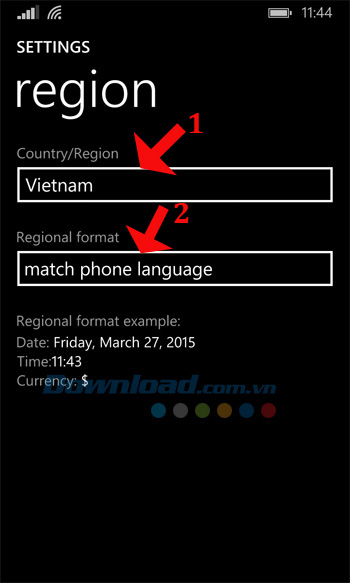
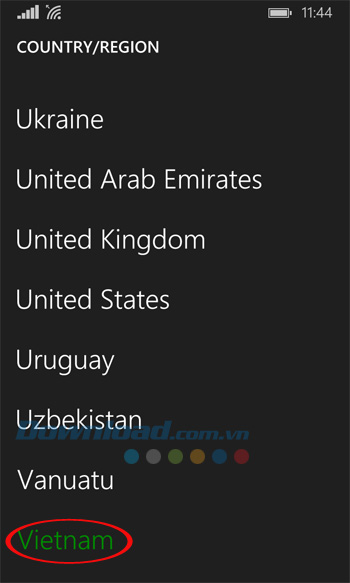
Bước 3: Tiếp theo nhấn vào Regional format để chọn định dạng vùng, ở đây chúng ta chọn Vietnamese (Vietnam). Sau đó, thoát ra vào phần Cài đặt ngôn ngữ chọn ngôn ngữ là Tiếng Việt. Rồi khởi động lại điện thoại.
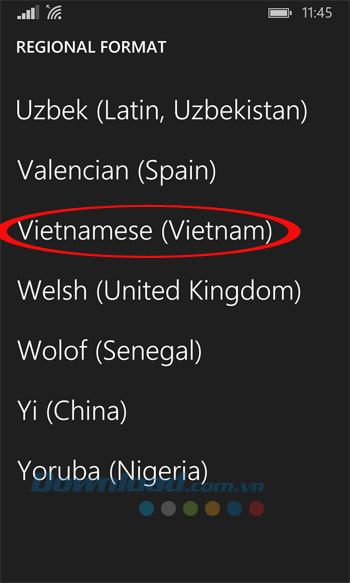
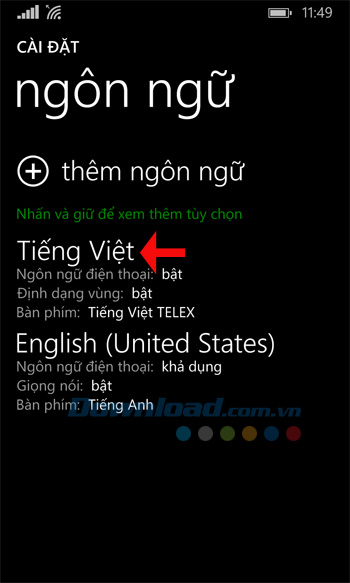
Bước 4: Sau khi hoàn thành các bước trên, truy cập vào phần Cài đặt ứng dụng, kéo xuống dưới cùng chọn Ví tiền. Cửa sổ Ví tiền xuất hiện, nhấn vào biểu tượng dấu ... ở góc gần phía dưới bên phải màn hình (như hình dưới) và chọn Làm mới để tạo thêm hình thức thanh toán.
Lưu ý: Nên đặt mật khẩu (mã pin) cho ví tiền để tránh bị mất tiền oan khi vô tình để trẻ con cầm điện thoại chơi, bởi vì việc thanh toán ứng dụng sẽ trừ tiền thẳng vào tài khoản SIM của bạn.
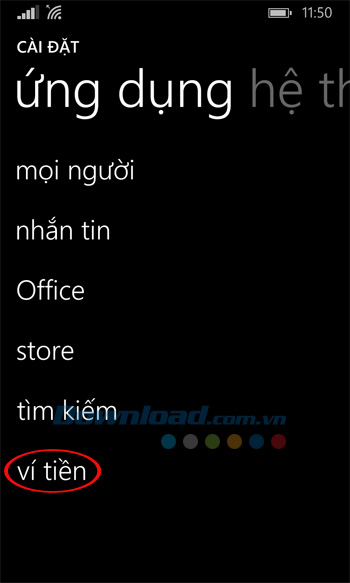
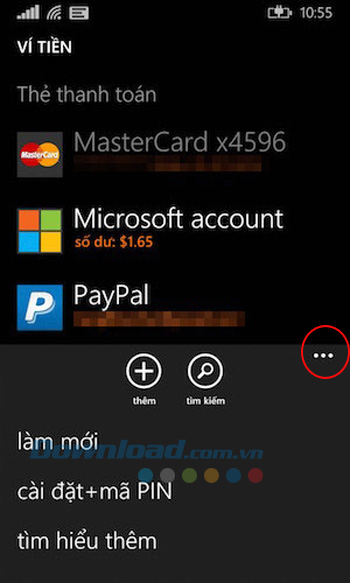
Bước 5: Lúc này bạn sẽ thấy xuất hiện tài khoản di động trong ví tiền có tên là Viettel Account. Bây giờ bạn có thể vào Windows Phone Store và chọn một ứng dụng tính phí bất kỳ nào để mua bằng tài khoản di động rồi, khi bạn nhấn vào mua ứng dụng nào đó sẽ thấy xuất hiện thêm tùy chọn thanh toán bằng Viettel Account. Rồi nhấn vào Mua để mua ứng dụng đó.
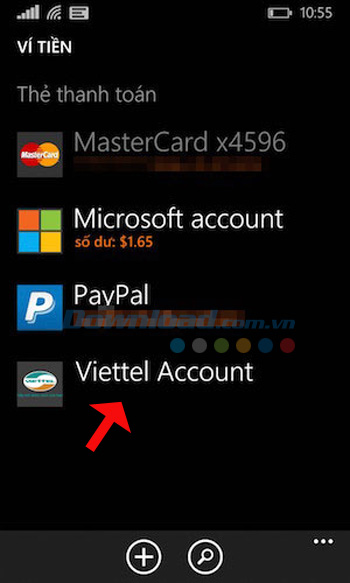
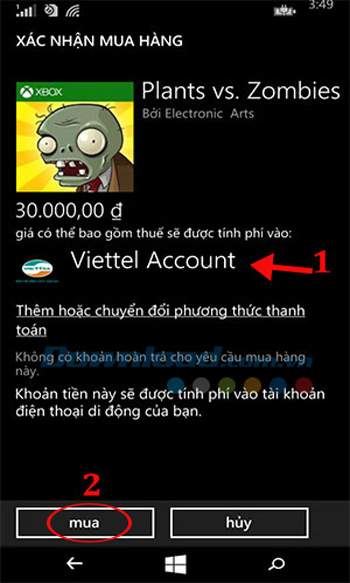
Giờ đây, bạn có thể mua bất kỳ ứng dụng nào mình muốn trong kho ứng dụng của Windows Phone rất dễ dàng và nhanh chóng rồi. Thật tiện lợi phải không các bạn? Bạn có thể mua tựa game: Minecraft, Angry Birds Space... để giải trí sau những giờ học tập cũng như làm việc căng thẳng.
Chúc các bạn thực hiện thành công!
Theo Nghị định 147/2024/ND-CP, bạn cần xác thực tài khoản trước khi sử dụng tính năng này. Chúng tôi sẽ gửi mã xác thực qua SMS hoặc Zalo tới số điện thoại mà bạn nhập dưới đây: